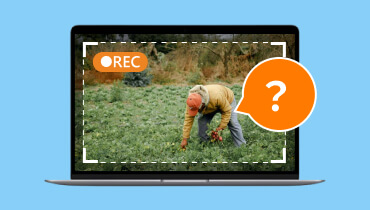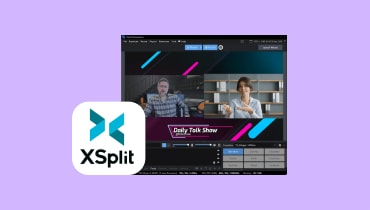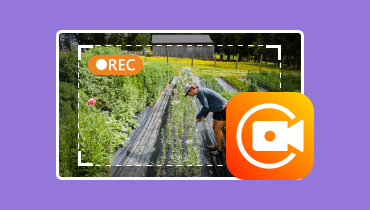Top 5 desktopschermrecorders op Mac, Windows en online
Het gebruik van een desktoprecorder is als het hebben van een persoonlijke assistent die elke vergadering of lastige taak grondig documenteert. Als een nauwgezette assistent die aantekeningen maakt en alles vastlegt voor toekomstig gebruik desktoprecorder legt alles vast wat op uw scherm staat. Het kan elk detail vastleggen voor een uitgebreid overzicht van uw digitale activiteiten, tutorials of presentaties. Dit bericht bevat de top 5 van sterk aanbevolen desktopvideo- en audiorecorders om u te helpen bij het opnemen van uw schermen met geluid. Laten we er nu in duiken!

PAGINA INHOUD
Deel 1. Vidmore Schermrecorder
Vidmore Screen Recorder is de handigste en gebruiksvriendelijkste schermopnametool waarmee u elk deel van uw scherm kunt vastleggen en opnemen. Het kan high-definition video met geluid opnemen en screenshots maken wanneer je maar wilt. Met deze tool kunt u probleemloos video, audio en games opnemen, met aanpasbare opties om aan uw behoeften te voldoen. Bovendien is een van de grote voordelen de mogelijkheid om taken te plannen. Gebruikers kunnen zoveel taakschema's maken als ze nodig hebben. Het bevat aanpasbare instellingen, waaronder het kiezen van de opnameset, start- en stoptijd, lengte van opnames en meer. Dit is een goede optie voor gebruikers die veel taken moeten opnemen, maar niet 24/7 achter hun scherm kunnen zitten. Bovendien kunt u ook een Auto Stop-schema instellen, afhankelijk van de lengte van de video, de bestandsgrootte of de stoptijd. Ongetwijfeld kan Vidmore Screen Recorder u buitengewoon helpen, en daarom wordt het beschouwd als de beste desktopschermrecorder op Windows en Mac.
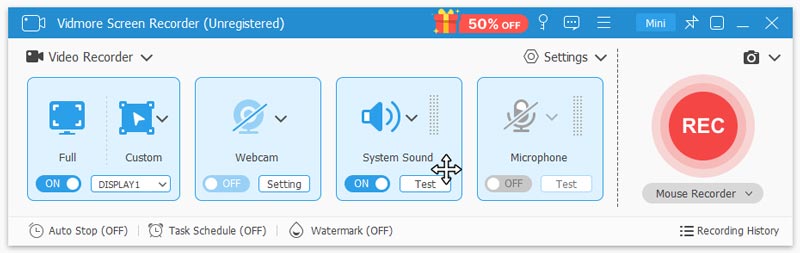
Hoofdfuncties
- Neem video- en audiobestanden op. Vidmore Screen Recorder kan opnemen op volledig scherm of alleen in een specifiek gebied dat u verkiest. Het kan fascinerende gameplays, realtime opnames, webcams en audiobestanden op het scherm vastleggen. U kunt er ook voor kiezen om het volledige scherm, een specifiek venster of uw telefoons op te nemen. Bovendien kunt u er een snelle screenshot of een scrollende screenshot mee maken.
- GIF-recorder. Het kan een GIF-converter zijn, waarmee gebruikers opgenomen opnames of schermafbeeldingen kunnen opslaan als GIF-ontwerp.
- Video bewerking. Het biedt ook een optie om specifieke delen van video-opnames die u alleen wilt opnemen en opslaan, bij te snijden en te knippen. Je kunt ook filters en tekst toevoegen, enz.
- Plan geautomatiseerde opnames. Gebruikers mogen taken plannen en een automatische stoptijd instellen voor het opnemen van video's, gameplays en audio.
Voordelen
- Het kan HD-video's en audio, webcams en gameplays opnemen.
- Het biedt een intuïtieve interface die geschikt is voor alle soorten gebruikers.
- Gebruikers kunnen op elk gewenst moment schermafbeeldingen maken, zelfs tijdens het opnemen.
- U kunt tijdens het opnemen verschillende annotaties toevoegen, zoals lijnen, woorden en markeringen.
- Hiermee kunt u het uitvoerformaat en de kwaliteit kiezen.
- Het is beschikbaar voor Mac en Windows.
Nadelen
- Het is niet gratis; u kunt maandelijkse of levenslange toegang tot deze tool kopen.
Deel 2. Vidmore Gratis schermrecorder online
Vidmore Gratis schermrecorder online is het beste webgebaseerde alternatief waarvoor geen software van derden hoeft te worden gedownload. Met deze tool kunt u elk deel van uw scherm vastleggen en verliesloos een videobestand maken. Het is een volledig uitgeruste schermrecorder waarmee gebruikers schermactiviteiten, vergaderingen en gameplays kunnen vastleggen. U kunt een specifiek deel van uw scherm aanpassen en selecteren om vast te leggen. Bovendien kunt u zelfs uw volledige scherm, toepassingsvenster of inhoud opnemen vanuit uw webbrowser. Bovendien is deze tool 100%-vrij en produceert deze hoogwaardige uitvoer zonder watermerk in de video-opnamen. Het is ongetwijfeld de meest gewilde gratis desktoprecorder online.

Hoofdfuncties
- Volledig scherm opnemen. Het kan een volledig scherm van alle activiteiten opnemen, inclusief gameplay en videovergaderingen. Het ondersteunt het opnemen op volledig scherm, vaste delen of aangepaste gebieden.
- Neem een browsertabblad op. Het ondersteunt de opname van animaties, videogesprekken of vergaderingen die worden afgespeeld in elke webbrowser zoals Chrome, Firefox, Safari en Edge.
- Neem een toepassingsvenster op. Het kan een bepaald bureaubladtoepassingsvenster vastleggen, zoals gameplay, Word-documenten, Excel-bladen en Weer.
- Beschikbaar op zowel Windows als Mac. U kunt Vidmore Free Online Screen Recorder gebruiken op Windows 10/8/7, Mac OS X 10.10 en hoger
Voordelen
- Het is een gratis webgebaseerde schermrecorder die toegankelijk is voor elke webbrowser.
- Er is geen watermerk opgenomen in de opgenomen video.
- Het kan een desktop-audiorecorder zijn, omdat deze ook het opnemen van audio ondersteunt.
- Het ondersteunt video- en audio-opnamen van hoge kwaliteit.
- Video opslaan in WMV en MP4 zonder kwaliteitsverlies
Nadelen
- Het beschikbare uitvoerformaat of video-opnamen is beperkt.
- De opnamekwaliteit kan worden beïnvloed door de internetsituatie.
Deel 3. OBS Studio
OBS Studio (Open Broadcaster Software) is een gratis en open-source tool voor video-opname en livestreaming. Er zijn geen beperkingen op het aantal of de lengte van uw creaties. Deze tool ondersteunt zowel high-definition opname als streaming. Je kunt live streamen op Twitch of gamevlogs maken voor YouTube, omdat deze rechtstreeks vanaf je grafische kaart kan opnemen. Deze is te downloaden voor Windows, Mac en Linux. Al deze opmerkelijke functies hebben echter een prijs van pure leercurve. Sommige gebruikers, vooral beginners en mensen die niet technisch onderlegd zijn, kunnen de interface behoorlijk overweldigend vinden vanwege de veelzijdige functies. Toch is dit nog steeds een van de beste opties voor desktoprecorders die het proberen waard zijn.
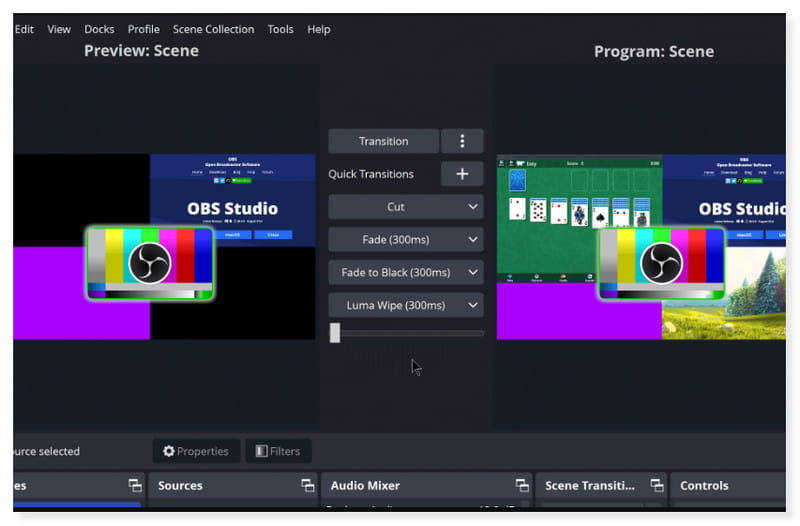
Hoofdfuncties
- Realtime video/audio vastleggen en mixen. Het ondersteunt het maken van clips uit meerdere bronnen, waaronder vensteropnamen, afbeeldingen, tekst, webcams en meer.
- Intuïtieve audiomixer. Het maakt audiomixen mogelijk met filters per bron, zoals ruisonderdrukking, noise gate en gain. Gebruikers kunnen de volledige controle overnemen met ondersteuning voor VST-plug-ins.
- Aanpasbaar dok. Het is opgenomen in de gebruikersinterface, waardoor een gepersonaliseerde indeling van de lay-out mogelijk is, precies zoals u dat wilt.
- Gestroomlijnde instellingen. Het geeft gebruikers toegang tot een breed scala aan configuratieopties om elk aspect van uw opname of uitzending te veranderen.
Voordelen
- OBS Studio's ondersteuning voor HD-video-opname en livestreaming.
- Geen beperkingen op de toegestane lengte of opname.
- Maakt het gebruik van plug-ins en extensies van derden voor de software mogelijk.
Nadelen
- Overweldigende functies en vereisen voor sommige gebruikers een steile leercurve.
Deel 4. Camtasia
Camtasia is veelzijdig en een van de duurste desktopschermrecorders. Het kan tegelijkertijd scherm, webcam en audio vastleggen en vervolgens de ingebouwde videobewerkingstools gebruiken om professioneel ogende inhoud te creëren. Het bestaat uit een verzameling nieuw toegevoegde video-items, zoals bewerkbare intro's, outro's en meer. Gebruikers kunnen de op het scherm vastgelegde video rechtstreeks op de tool bewerken nadat de schermopname is voltooid. U kunt overgangen, effecten en tekst rechtstreeks aan uw video toevoegen om deze aantrekkelijker en boeiender te maken voor uw doelgroep. Het biedt ook een uitstekende bibliotheek met thema's en muziek die u op uw beeldmateriaal kunt toepassen. De grootste zorg voor veel gebruikers is echter de prijsstructuur, die relatief hoog is in vergelijking met de meeste desktoprecorders. Bent u dus een gebruiker die op zoek is naar een budgetvriendelijke schermrecorder, dan kunt u voor andere alternatieven kiezen.
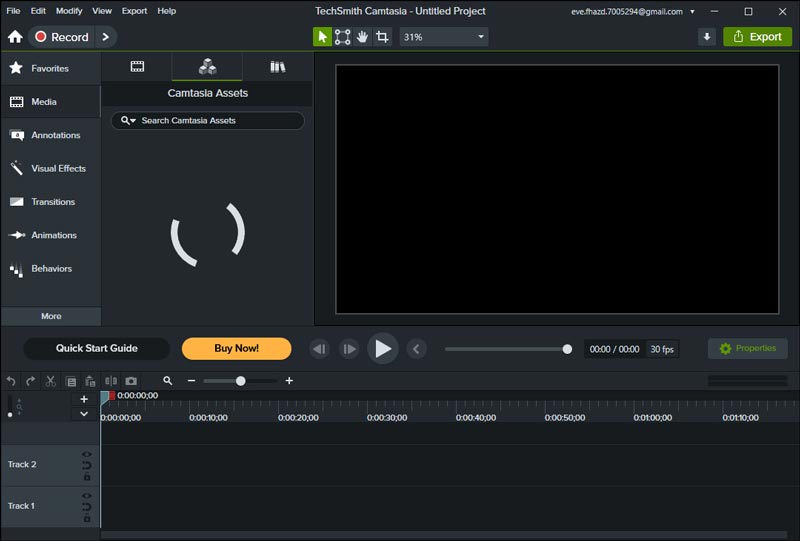
Hoofdfuncties
- Ingebouwde schermrecorder. Het ondersteunt schermopname met hoge resolutie, waardoor opname van uw microfoon, systeemaudio, webcam en cursor mogelijk is.
- Ingebouwde video-editor. Na de schermopname kunnen gebruikers hun video-opnamen rechtstreeks op de software bewerken. Gebruikers kunnen tekst, afbeeldingen en meer knippen, bijsnijden en aan hun video's toevoegen.
- Unieke cursoreffecten. Het maakt aanpassing van de muiscursor mogelijk voor een netter effect en helpt belangrijke delen op het scherm te markeren die u wilt weergeven.
- Vooraf geconfigureerde sjablonen. Hiermee kan de gebruiker eenvoudig professioneel ogende video's maken met behulp van kant-en-klare sjablonen die beschikbaar zijn in de software.
Voordelen
- Deel opnames rechtstreeks op cloudopslag, Vimeo, YouTube en meer.
- Intuïtieve videobewerkingstools voor het aanpassen van clips.
- Het is beschikbaar voor Mac en Windows.
Nadelen
- Relatief dure prijs vergeleken met andere schermrecorders.
- Neem soms extra ruis op.
- Lage opnamekwaliteit.
Deel 5. ShareX
ShareX is een gratis en open-source Windows-desktoprecordersoftware. Hiermee kunt u een specifiek deel van uw scherm selecteren om in vorm op te nemen met behulp van rechthoeken, ellipsen en zelfs gereedschappen uit de vrije hand. Het biedt ook een groot aantal opties voor het annoteren en markeren van uw vastgelegde afbeeldingen. Deze omvatten gekleurde randen, pijlen en lijnen om specifieke delen, opeenvolgende nummers, tekstvakken en meer te markeren. Het biedt ook een optie om een vervaagd of korrelig effect toe te passen op gevoelige gebieden die u liever niet deelt. U kunt ook een vergrootinstrument gebruiken om in te zoomen en een specifiek gebied te markeren. Het maken van schermafbeeldingen kan echter wel mogelijk zijn, maar gebruikers moeten eerst gespecialiseerde software downloaden. De audio-instellingen zijn standaard niet gewijzigd, dus je moet deze handmatig wijzigen voordat je met geluid opneemt. Toch is het nog steeds een van de meest aanbevolen desktopopnamesoftware.
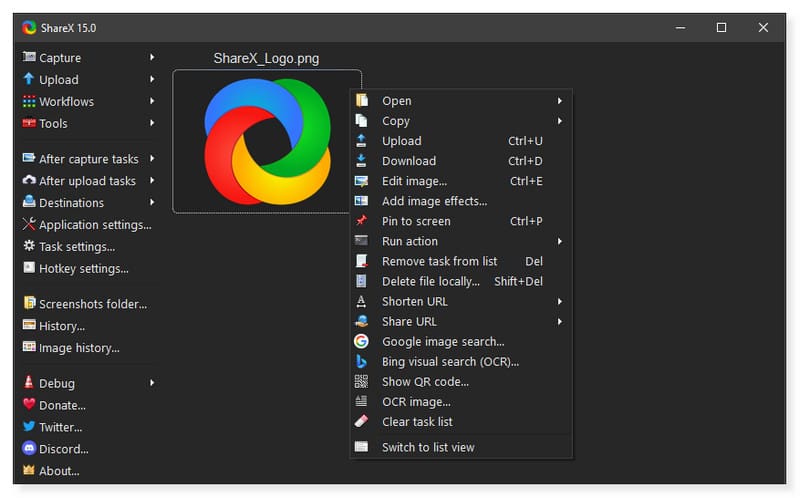
Hoofdfuncties
- Vangmethoden. Het biedt verschillende methoden voor het vastleggen van schermen om de schermen die u in de opname wilt opnemen, aan te passen, zoals volledig scherm, aangepast gebied en automatisch vastleggen.
- Annotatiehulpmiddelen. Gebruikers kunnen kiezen uit de vele opties om de vastgelegde afbeeldingen te annoteren, zoals het toevoegen van spraakballonnen, markeren, bijsnijden van afbeeldingen, pixelvorming en meer.
- Uitvoerformaten. U kunt het screenshot-formaat aanpassen in JPG, PNG, enz.
- GIF-opname. Hiermee kunnen gebruikers specifieke clips screenen en knippen om deze naar GIF-video te converteren.
Voordelen
- Het is een gratis en open-source desktopopnametool.
- Het maakt aanpassing van opties in de interface mogelijk.
- Een veelzijdige tool boordevol mogelijkheden.
Nadelen
- Het is alleen beschikbaar op Windows.
Deel 6. Veelgestelde vragen over Desktop Recorder
Hoe kan ik opnemen vanaf mijn bureaublad?
Stap 1. Download en installeer eerst de Vidmore Screen Recorder op uw bureaublad. Start daarna de software.
Stap 2. Ga naar het tabblad Videorecorder om de opties naar wens aan te passen. U kunt de schermweergave aanpassen als volledig of slechts een deel van uw scherm.
Stap 3. Schakel het geluidssysteem en de microfoon in om de opname met audio te bekijken. Indien nodig kunt u de webcam ook AANzetten. Als u klaar bent, klikt u op de grote Recorder-knop aan de rechterkant om de opname te starten.
Heeft Windows 10/11 een desktoprecorder?
Absoluut ja! Windows 10/11 heeft een ingebouwde desktopschermrecorder, de Xbox Game Bar-video-opnametool. Zoals de naam al doet vermoeden, is het voornamelijk ontworpen om gameplay op je pc op te nemen. Maar u kunt deze tool ook gebruiken om alles wat u op uw scherm doet op te nemen en schermafbeeldingen te maken tijdens het opnemen.
Wat is de beste recorder op een pc?
Vidmore Screen Recorder wordt beschouwd als de beste schermrecorder vanwege zijn veelzijdigheid en bruikbaarheid. Het is beschikbaar op Mac en Windows.
Gevolgtrekking
Kortom, het zijn er talloze desktop videorecorders vandaag op de markt. Maar in dit bericht zijn alleen de beste en lovenswaardige tools opgenomen. U hoeft zich geen zorgen te maken en te veel tijd te besteden aan het zoeken naar de beste desktopschermrecorder die aan uw behoeften voldoet. U kunt kiezen voor Vidmore Screen Recorder. Deze tool boordevol functies kan video's en audio in hoge resolutie opnemen. Het stelt gebruikers ook in staat hun videoclips na de opname rechtstreeks op de software te bewerken. Je hebt dus geen extra tools nodig om je video's te bewerken en aan te passen voordat je ze uploadt.